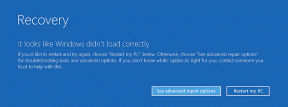Chromebook के लिए उपयोग करने लायक सर्वोत्तम PDF टूल
अनेक वस्तुओं का संग्रह / / November 29, 2021
चूंकि Chromebook पारंपरिक सॉफ़्टवेयर नहीं चला सकते हैं, इसलिए वे बॉक्स से बाहर PDF के साथ बहुत कुछ नहीं कर सकते हैं। वेब-आधारित टूल मदद करते हैं, लेकिन अगर आप ऑफ़लाइन हैं तो आपकी किस्मत खराब है। सौभाग्य से, आपके पास अपने Chromebook की PDF हैंडलिंग को बढ़ाने के लिए कुछ निःशुल्क या सस्ते विकल्प हैं।

Chromebook का अंतर्निहित PDF व्यूअर
यदि आपको केवल मूल बातें चाहिए, तो Chrome PDF व्यूअर वह सब हो सकता है जिसकी आपको आवश्यकता है। इसे डिफ़ॉल्ट रूप से सक्षम किया जाना चाहिए। अगर तुम गए हमेशा चलने की अनुमति अनियंत्रित क्रोम प्लगइन्स की/, आपको पीडीएफ खोलने के लिए राइट-क्लिक करना होगा। PDF को अपने आप खुलने से रोकने के लिए मैंने अपना Chromebook इस तरह सेट किया है।


केवल PDF देखने के अलावा, आप कुछ बुनियादी संशोधन भी कर सकते हैं। चूंकि पीडीएफ निर्माण भी क्रोमओएस का हिस्सा है, आप दस्तावेज़ को पीडीएफ में प्रिंट करके केवल अपने इच्छित पृष्ठों को निकाल सकते हैं। पीडीएफ ओपन होने के साथ, प्रिंट आइकन चुनें। यदि आपका गंतव्य नहीं है
पीडीएफ में सेव करें, तब दबायें परिवर्तन और उस विकल्प को चुनें। में पृष्ठों अनुभाग में, केवल अपने इच्छित पृष्ठों का चयन करें और फिर S. पर क्लिक करेंएवेन्यू. आप एक नया पीडीएफ बनाकर अपने पीडीएफ को केवल अपने इच्छित पृष्ठों के साथ सहेज रहे होंगे। पीडीएफ व्यूअर आपको अलग-अलग पेजों को घुमाने की सुविधा भी देता है।
यदि यह एक फ़ॉर्म है, तो आप इसे कुछ बुनियादी फ़ील्ड भर सकते हैं। अगर आप सेव करें आइकॉन पर क्लिक करते हैं, तो क्रोम आपके बदलावों को सेव नहीं करेगा। इसके बजाय, आप का उपयोग करके एक नया PDF बनाएंगे पीडीएफ में सेव करें प्रिंट विकल्प।

Google बिना किसी अतिरिक्त सॉफ़्टवेयर के PDF पर OCR करेगा। आपको पीडीएफ को अपने Google ड्राइव पर अपलोड करना होगा। फिर दस्तावेज़ पर राइट-क्लिक करें और चुनें के साथ खोलें->Google डॉक्स. यह परिवर्तित डेटा के साथ एक नया Google दस्तावेज़ बनाता है।

कामी (पूर्व में उल्लेखनीय पीडीएफ)
हमने कवर किया उल्लेखनीय पीडीएफ पहले, लेकिन Chromebook पर, कामिस कुछ महान नई सुविधाएँ लेता है। यह कुछ पीडीएफ टूल्स में से एक है जो ऑफलाइन काम करता है। नि:शुल्क संस्करण (विज्ञापन समर्थित) के साथ आप पीडीएफ में कई बदलाव कर सकते हैं जैसे टेक्स्ट जोड़ना, हाइलाइट करना, रेखांकित करना और स्ट्राइक करना। यह आपको पीडीएफ को एनोटेट करने के लिए एक फ्रीहैंड ड्राइंग टूल भी देता है।

प्रीमियम संस्करण पीडीएफ और ओसीआर को विभाजित और विलय करता है। आप क्रोम के बिल्ट-इन व्यूअर के लिए ट्रिक्स का उपयोग करके मुफ्त में ऐसा कर सकते हैं, लेकिन कामी आपको एक सीधा तरीका देता है। वे PDF पर हस्ताक्षर करने और अन्य उपयोगकर्ताओं के साथ सहयोग करने की क्षमता भी जोड़ते हैं।
एक्सओडीओ पीडीएफ व्यूअर और ऐप
XODO कामी के प्रीमियम संस्करण की सभी बेहतरीन विशेषताएं हैं जैसे दस्तावेजों पर हस्ताक्षर करना और सहयोग करना लेकिन क्या यह मुफ़्त है। दोष यह है कि यह ऑफ़लाइन काम नहीं करता है। मुझे XODO पर इंटरफ़ेस थोड़ा बेहतर लगता है। मैं पक्ष के बजाय शीर्ष पर अपने उपकरणों के लिए अभ्यस्त हूं। XODO पर भी काम करता है आईओएस तथा एंड्रॉयड इसलिए आपको केवल एक ऐप सीखना होगा।

ब्रांचफायर द्वारा फोलिया
फ़ोलिया एक Android ऐप है जिसे उपयोग करके Chromebook पर काम करने के लिए परिवर्तित किया गया था आर्क. मुफ्त संस्करण आपको एक पीडीएफ पर टिप्पणी करने और हस्ताक्षर करने देता है। फोलिया का एक आईओएस संस्करण है जिससे आप अपने अन्य मोबाइल उपकरणों के साथ समन्वयित रहेंगे जो फोलिया का उपयोग कर रहे हैं। यदि आपको 20 से अधिक PDF के साथ काम करने की आवश्यकता है, तो आपको भुगतान किए गए संस्करण में अपग्रेड करना होगा।

स्मालपीडीएफ
अगर आपको ऑनलाइन होने में कोई आपत्ति नहीं है, पहले से कवर किया गया SmallPDF आपको PDF के साथ लगभग किसी भी प्रकार का रूपांतरण करने देता है। यह आपको Microsoft Office स्वरूपों को Word में और उससे रूपांतरित करने देता है। जैसा कि नाम से पता चलता है, यह एक पीडीएफ को भी कंप्रेस करता है। उनके पास अलग-अलग रूपांतरणों के लिए एक्सटेंशन की एक श्रृंखला है, लेकिन ये सभी आपको SmallPDF वेबसाइट पर ले जाते हैं। एक बार जब आपको कोई ऐसा रूपांतरण मिल जाए जिसका आप अक्सर उपयोग करते हैं, तो क्लिक करें क्रोम में जोडे उस लिंक को अपने ऐप लॉन्चर में जोड़ने के लिए बटन।

सिफारिशों
चूंकि इनमें से अधिकतर ऐप्स निःशुल्क हैं, इसलिए मैं कामी के निःशुल्क संस्करण और एक्सओडीओ को अपने Chromebook पर लोड रखता हूं। मैं एक पीडीएफ पर राइट-क्लिक करके बताता हूं कि किस टूल का उपयोग करना है: कामी या एक्सओडीओ। मुझे एंड्रॉइड के साथ अपने अनुभव को सिंक करने की आवश्यकता नहीं है, इसलिए फोलिया मेरे लिए मूल्य नहीं जोड़ता है।
यह भी पढ़ें:PDF को PowerPoint में बदलने का सबसे अच्छा मुफ्त तरीका जो वास्तव में काम करता है